In deze handleiding laat ik je zien hoe je met CSS Flexbox een flexibel lay-out met drie kolommen en drie rijen kunt maken. Deze lay-out is niet alleen eenvoudig te implementeren, maar past zich ook dynamisch aan aan het beschikbare schermoppervlak. Flexbox maakt het ontwerpen van responsieve ontwerpen aanzienlijk eenvoudiger en maakt het gebruik van oudere lay-outtechnieken zoals Floats of Inline-Block overbodig.
Belangrijkste inzichten
- Flexbox maakt het mogelijk om lay-outs met slechts een paar regels CSS te creëren.
- In de volgende stappen zal ik je laten zien hoe je een 3-koloms, 3-rijen lay-out maakt en aanpast.
Stapsgewijze handleiding
Stap 1: Initialiseer je HTML-structuur
Eerst maak je de basisstructuur van je website met drie div-elementen. Elke div krijgt de klasse "Box". Deze worden later gerangschikt binnen een Flex-container.
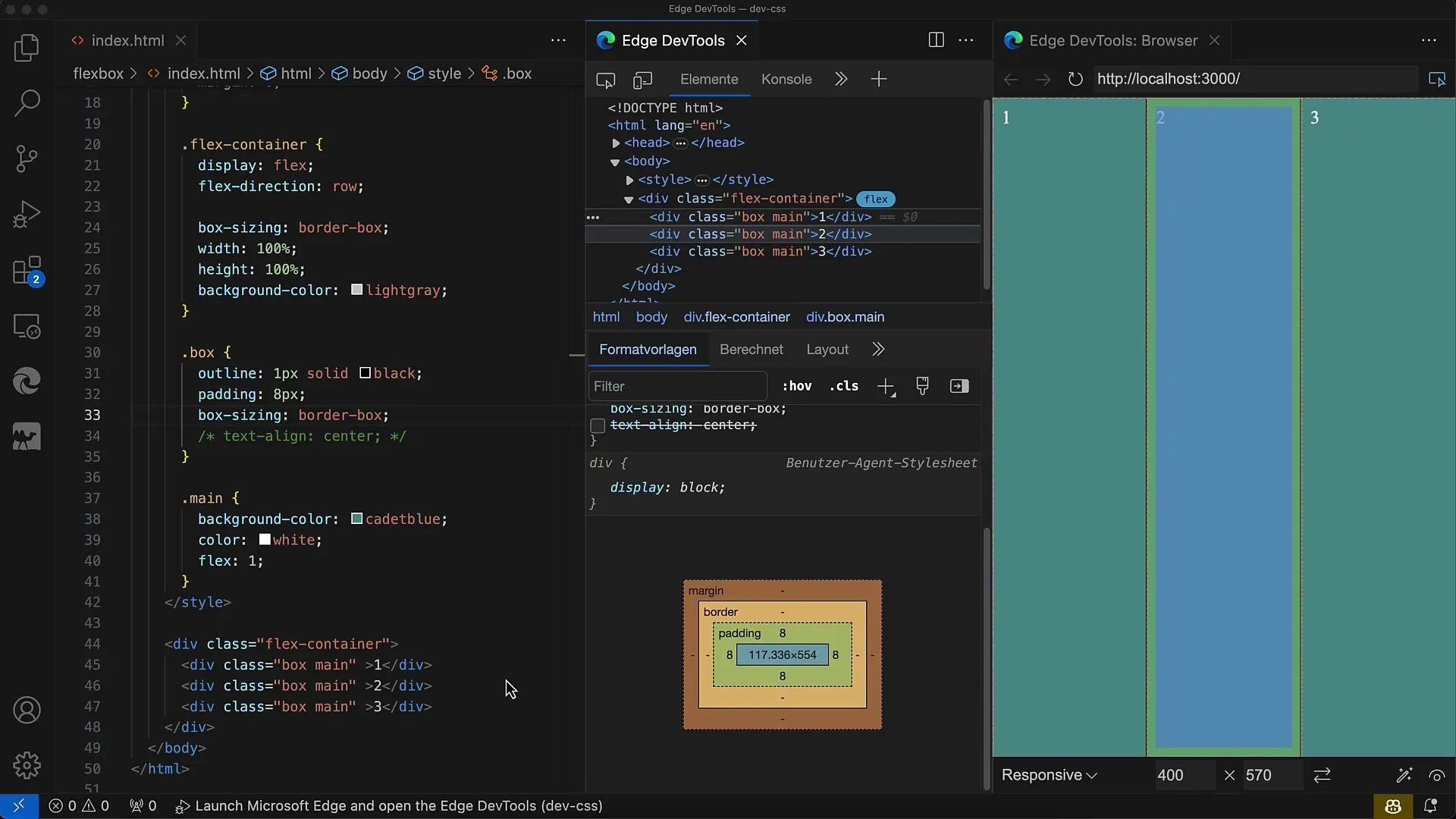
Stap 2: Stileer de dozen
Voeg nu CSS toe om de dozen een licht ontwerp te geven met padding en een rand. Gebruik box-sizing: border-box; voor eenvoudiger dimensioneel beheer.
Stap 3: Zet de Flex-container
Je moet nu de oudercontainer als Flexcontainer definiëren. Stel display: flex; en flex-direction: row; in om de dozen in een rij te plaatsen. Elk Box-element moet de flex-waarde op 1 instellen, zodat ze gelijkmatig de beschikbare ruimte innemen.
Stap 4: Pas de Flex-waarden aan
Doordat alle dozen de waarde flex: 1; hebben, wordt de ruimte gelijkmatig verdeeld over alle drie dozen. Je kunt dit testen door de grootte van het browservenster te wijzigen.
Stap 5: Flex-eigenschappen wijzigen
Als je de Flex-parameters nog nauwkeuriger wilt beheren, kun je bijvoorbeeld flex-grow: 0; instellen voor bepaalde dozen. Dit betekent dat deze dozen geen extra ruimte innemen wanneer de container wordt vergroot.
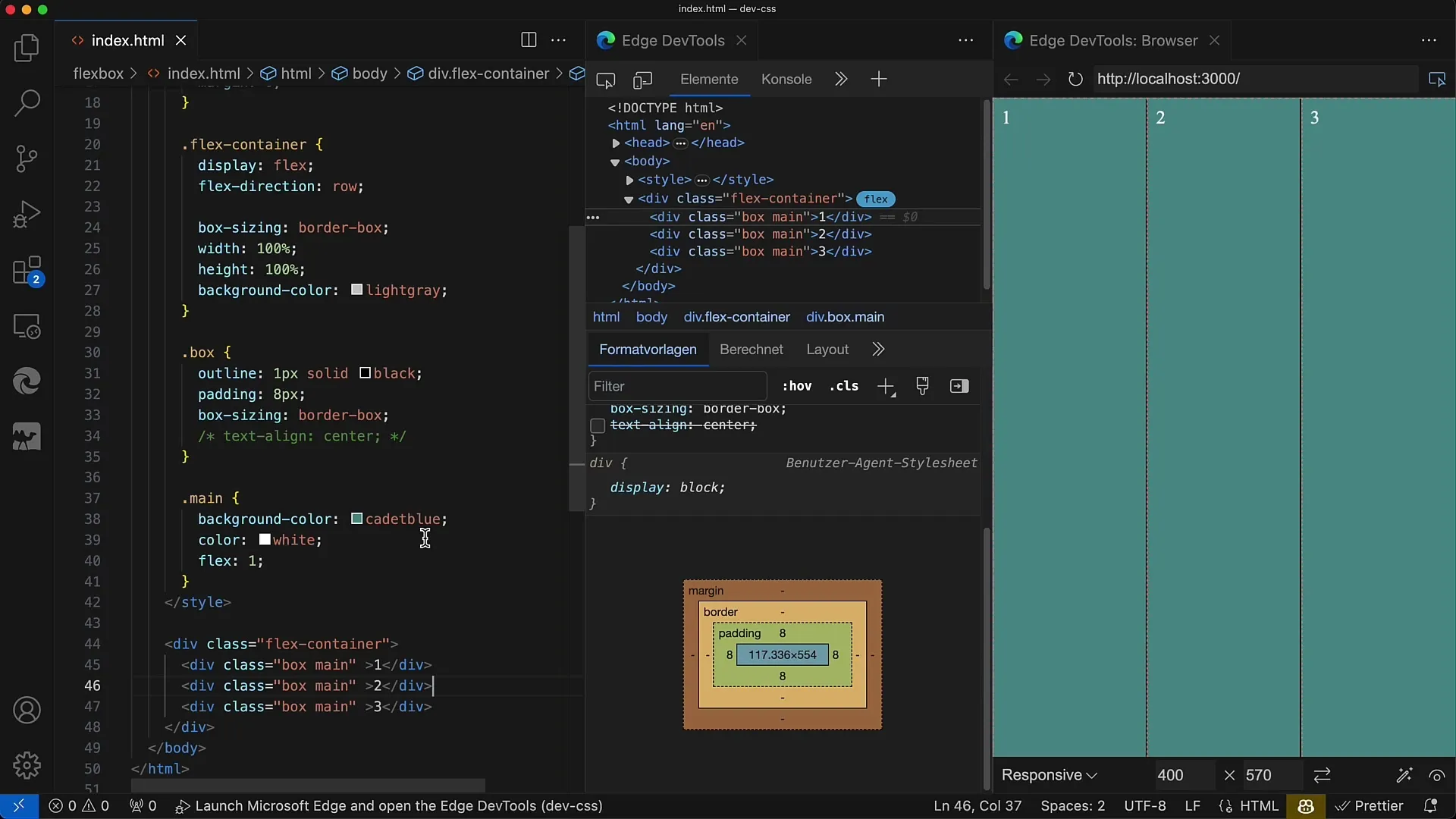
Stap 6: Pas de Flex-basis aan
Voor dozen waarvan je de basisbreedte wilt instellen, kun je flex-basis: 50px; gebruiken. Hiermee krijgt de doos een vaste breedte en kan de resterende ruimte flexibel worden verdeeld over de andere dozen.
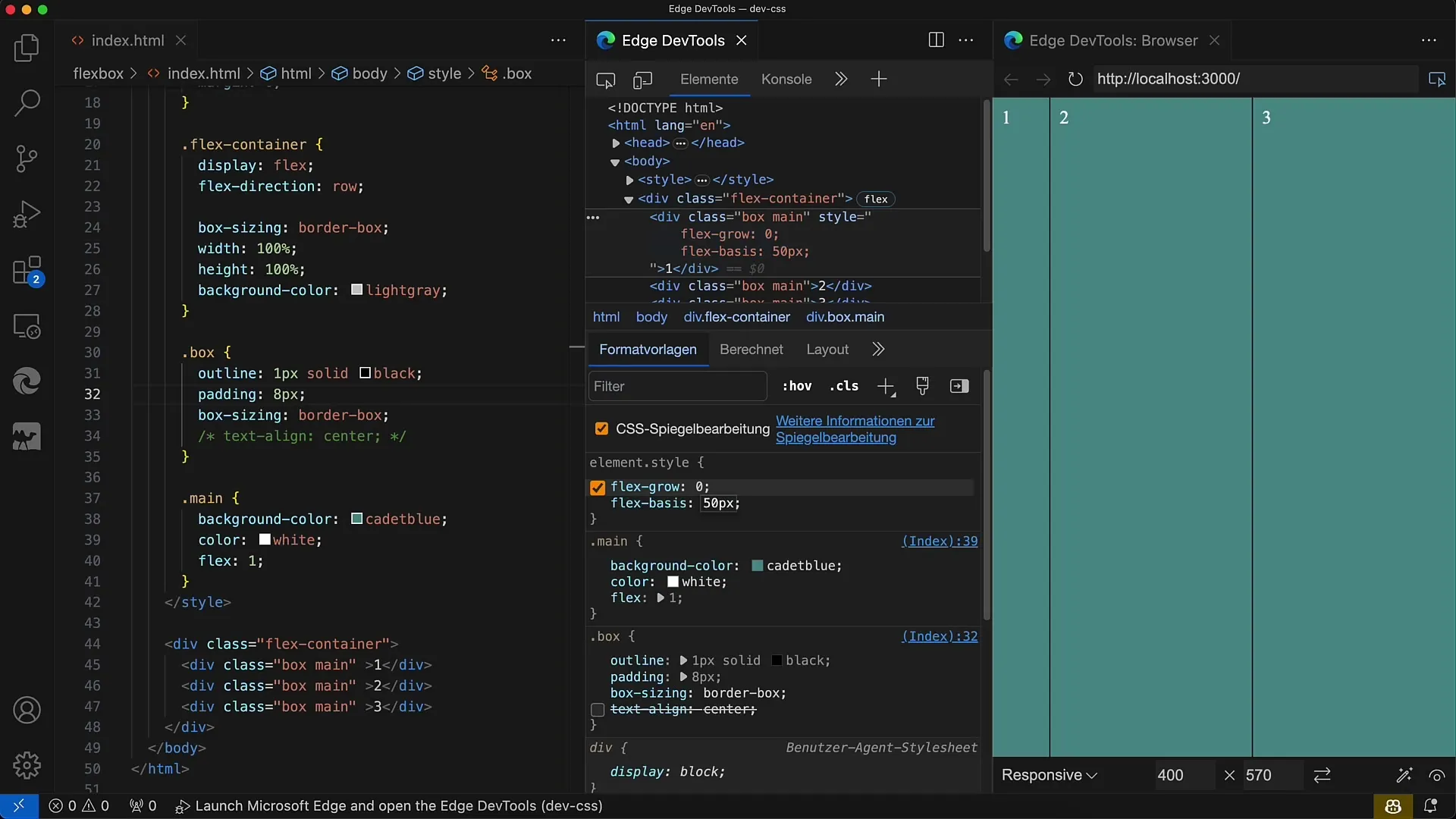
Stap 7: Hoogtes in de dozen instellen
Je kunt specifieke hoogtes voor verschillende dozen instellen door flex-basis aan te passen. Stel bijvoorbeeld flex-basis: 50px; in voor de bovenste doos en flex-basis: 100px; voor de onderste doos.
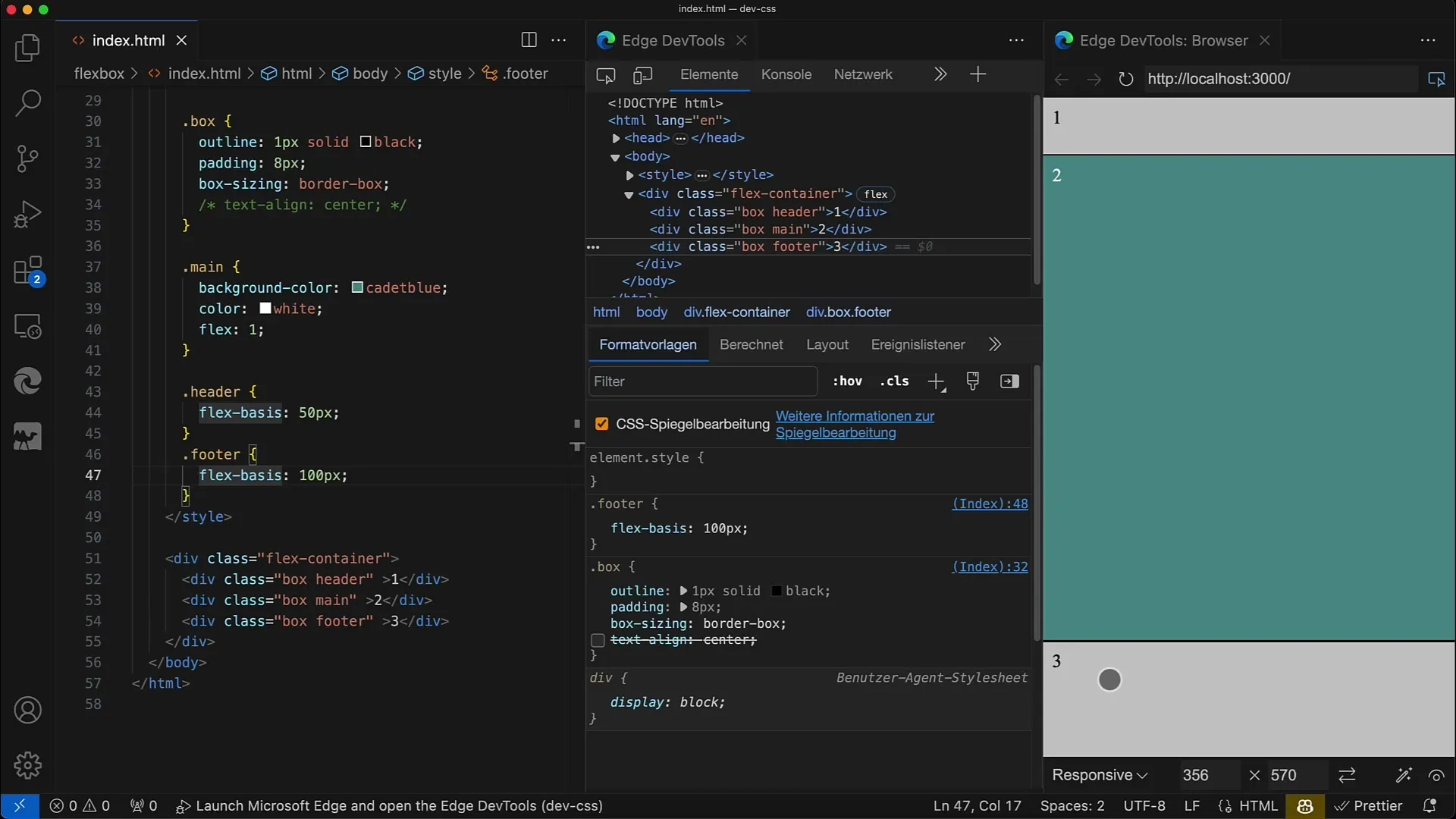
Stap 8: Containerhoogte aanpassen
Om ervoor te zorgen dat de dozen zich dienovereenkomstig aanpassen, moet je ook de hoogte van de Flex-container beperken. Stel bijvoorbeeld height: 400px; in, zodat de middelste doos de resterende ruimte inneemt.
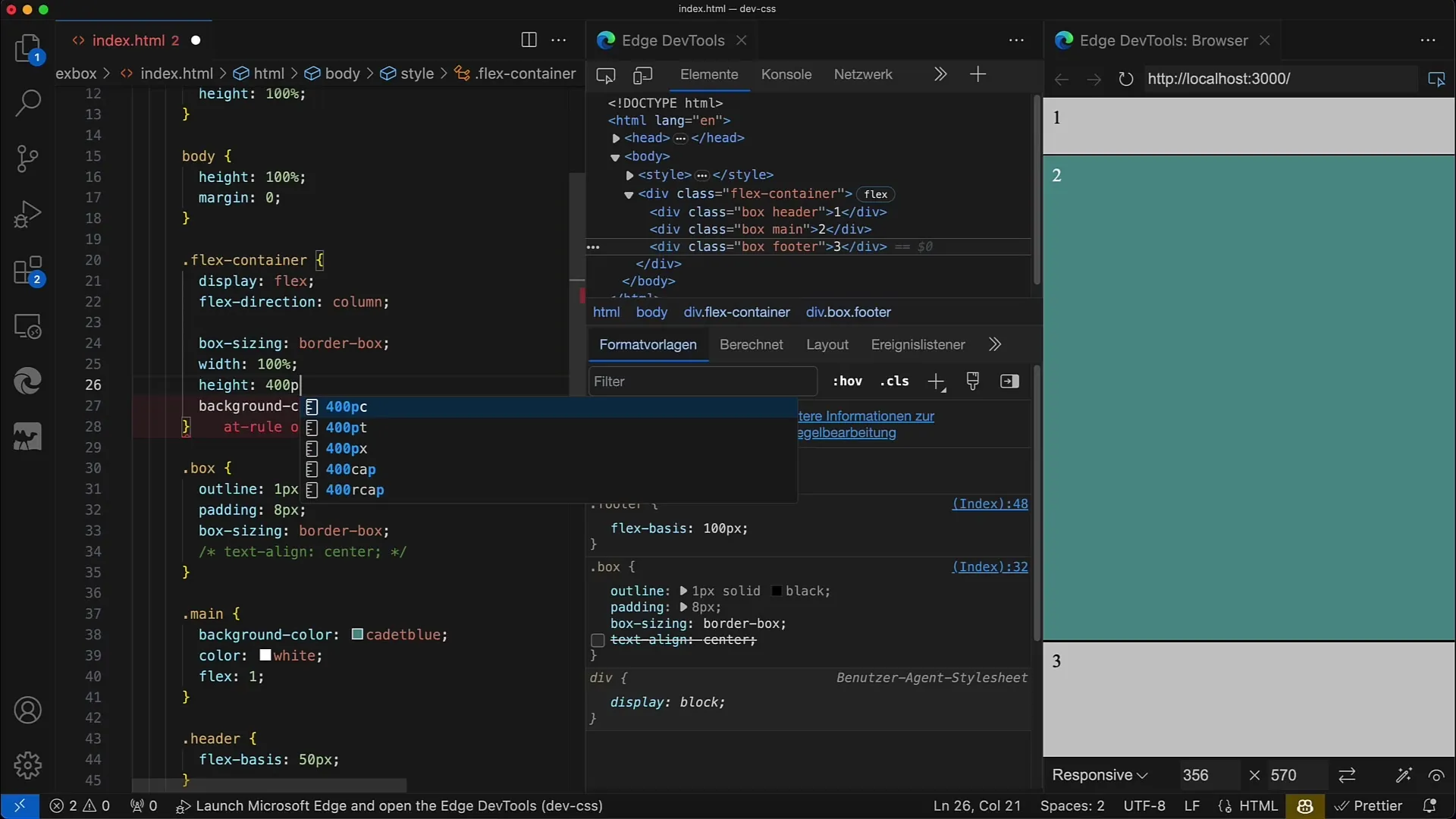
Stap 9: Lay-outontwerp optimaliseren
Als je het ontwerp verder wilt verbeteren, kun je de Flexbox-eigenschappen voor het ontwerp aanpassen zoals nodig. Een eenvoudige justify-content of align-items kan een groot verschil maken in het ontwerp van de lay-out.
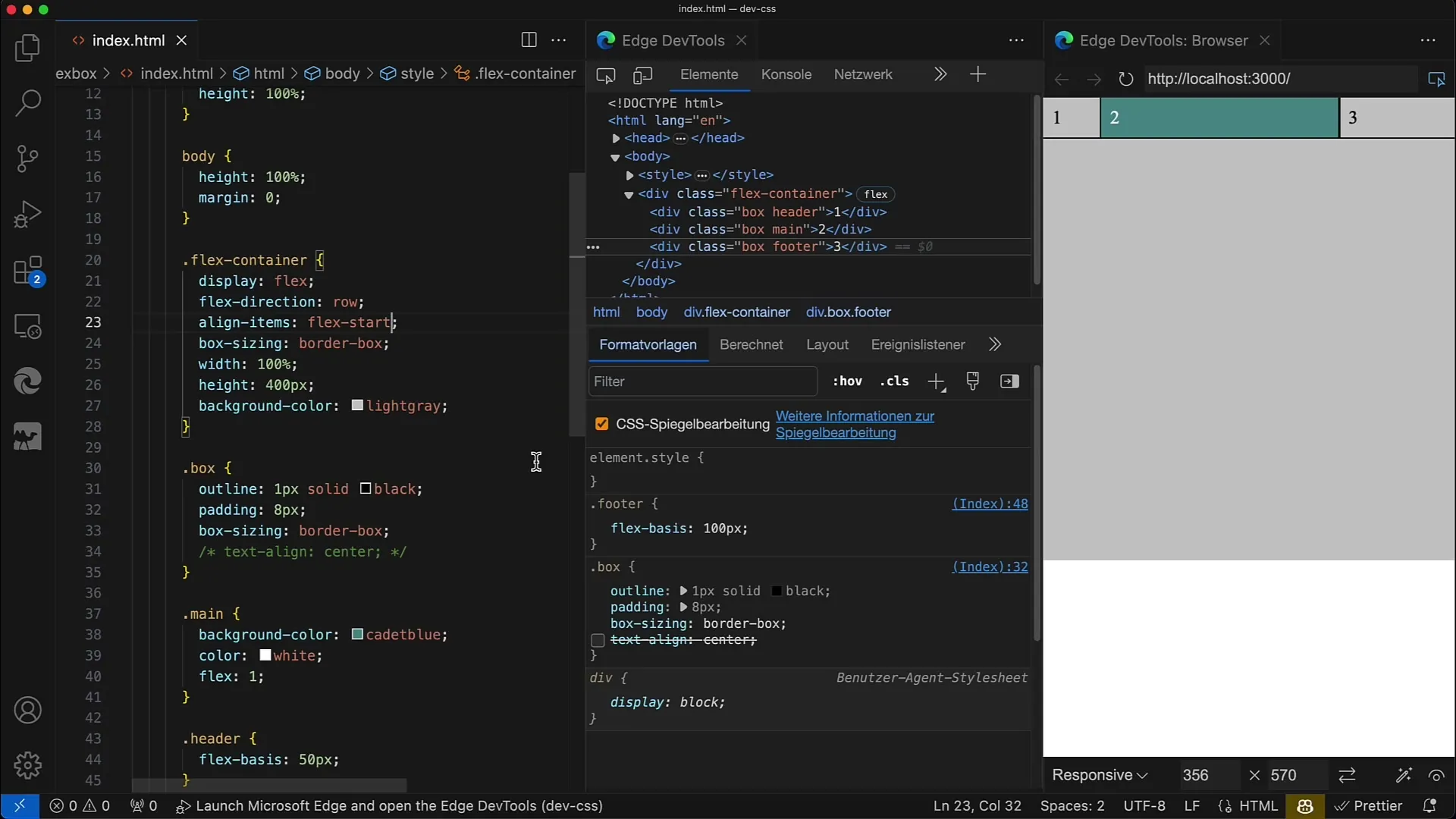
Stap 10: Responsief ontwerp testen
Controleer of je lay-out er ook goed uitziet op mobiele apparaten. Gebruik de ontwikkelaarstools van je browser om verschillende schermformaten uit te proberen en te controleren of het goed reageert.
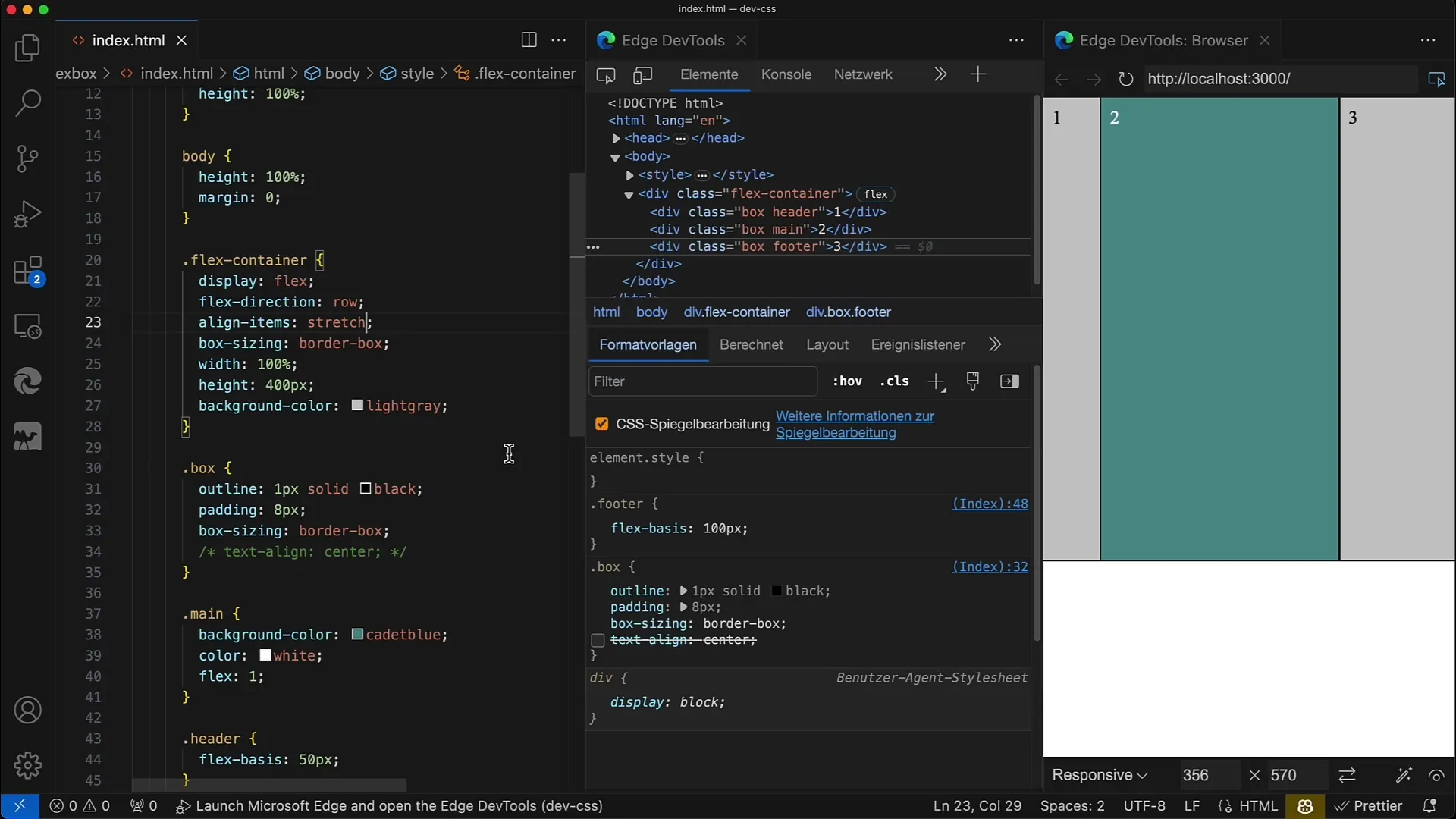
Samenvatting
Je hebt nu geleerd hoe je een flexibele lay-out met Flexbox in CSS en HTML maakt en aanpast. Door de Flex-waarden aan te passen en specifieke hoogtes en breedtes in te stellen, kun je responsieve ontwerpen eenvoudig implementeren. Met Flexbox wordt het hele proces aanzienlijk vereenvoudigd.
Veelgestelde vragen
Hoe werkt Flexbox?Flexbox is een CSS-module die een flexibele layoutstructuur mogelijk maakt die eenvoudig aan te passen is.
Wat zijn de belangrijkste Flexbox-eigenschappen?De belangrijkste eigenschappen zijn display: flex;, flex-direction, flex-grow, flex-shrink en flex-basis.
Hoe maak ik mijn layout responsief?Door het gebruik van procentuele waarden of flexibele eenheden en het aanpassen van de Flexbox-eigenschappen kan je layout responsief worden gemaakt.


